如何制作一个平台游戏
这个教程将帮助您开始使用 GDevelop: 您将要创建一个非常简单的平台类型的游戏,玩家可以在平台上跳跃及收集钱币。
请注意,您可以阅读 入门 页面以获得软件的概述:它解释了主要概念并描述了GDevelop的界面。
下载 GDevelop
如果您还没有安装 GDevelop 5, 从以下网址下载 official website. 它适用于Windows、macOS和Linux。
请始终从该页面下载GDevelop,以确保具有最新版本。安装(或提取)GDevelop并启动它。
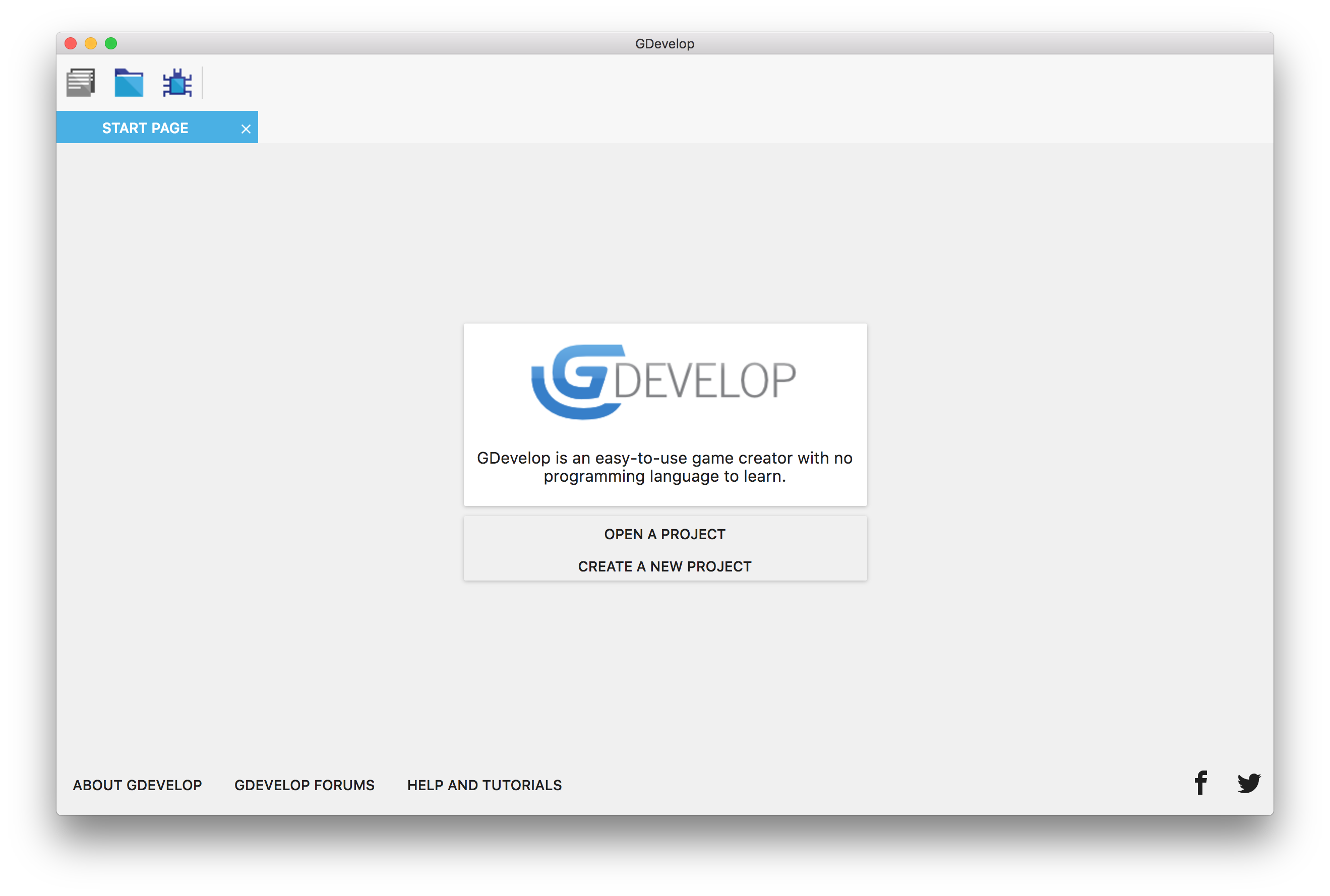
创建一个新游戏
在开始页面点击 Create a new project. 在窗口中, 为你的项目选择一个文件夹并且选择Empty project 开始一个新的游戏。
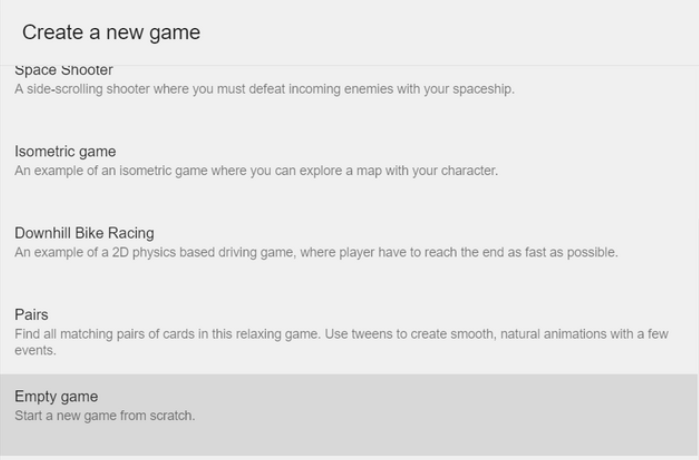
为了制作我们的游戏, 我们需要我们可以使用的资源 (玩家角色, 几个平台, 可以收集的物体...). 您可以从此处下载资源: http://www.compilgames.net/dl/PlatformerTutorialResources.zip.
下载完这个文件之后,在您项目所在的文件夹解压出其中的内容.
添加一个场景
场景是你游戏的部件之一. 通常情况下,你游戏中的每个不同的屏幕都是一个场景: 主菜单, 暂停菜单以及关卡都是场景.
场景包含显示在屏幕上的对象. 这些对象可以被放置在场景中来创建关卡 (这些对象被叫做"实例"). 场景中也包含事件用于在场景中运行动画.
在左侧已经打开的项目管理器中,在“场景(Scenes)”下点击 + 按钮:
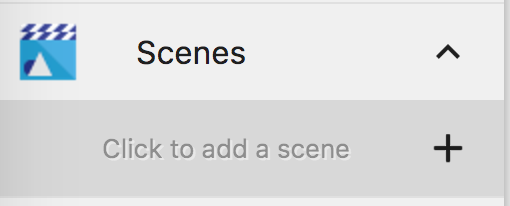
一个叫做 "New scene"的新场景被创建了, 并且添加到了列表中. 点击并打开它.
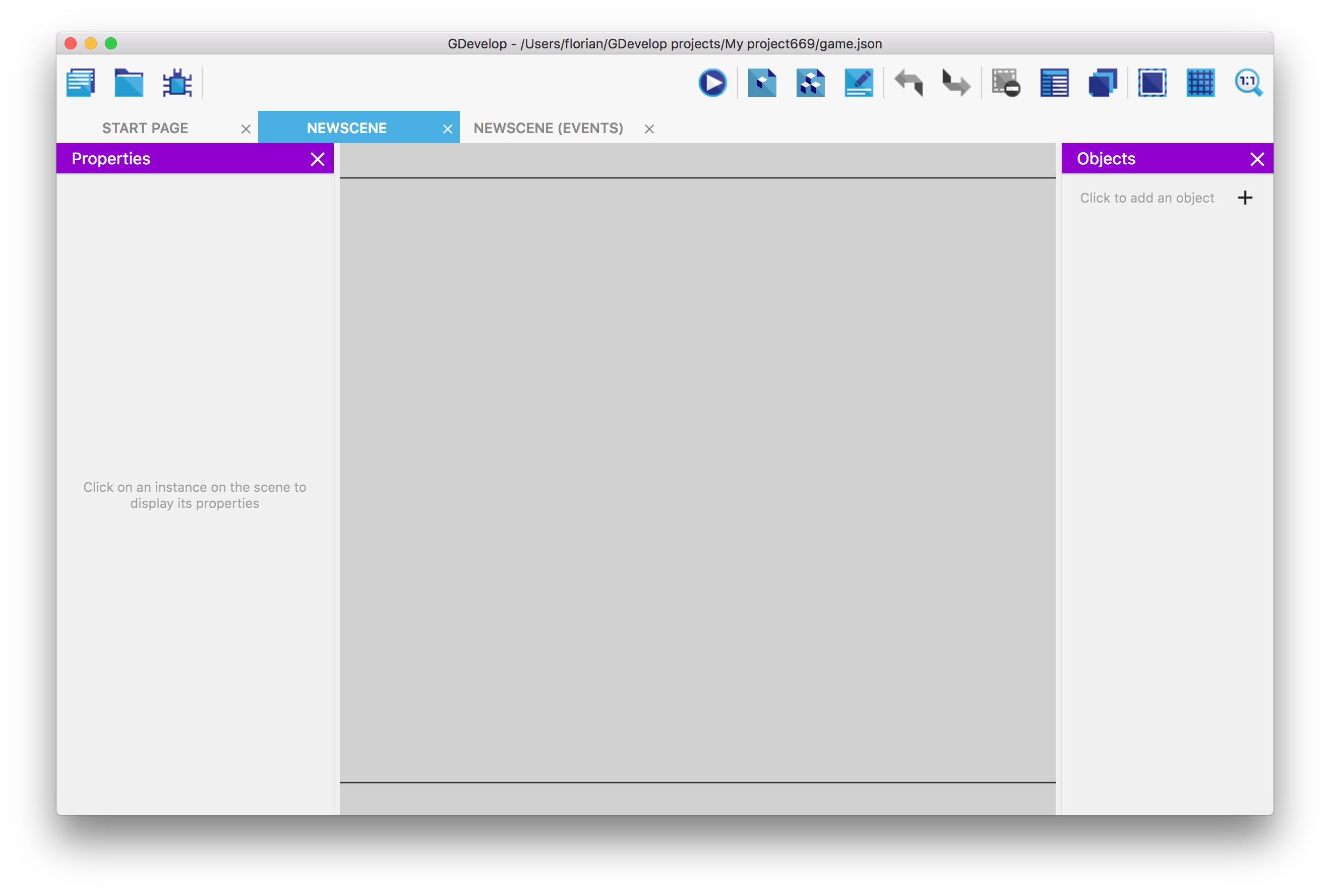
创建一个玩家对象
玩家将会控制一个角色,它可以在平台上跳跃并移动. 我们将要创建这个对象.
在右侧, 有一个叫做"对象"的面板. 点击 + 按钮创建一个对象.
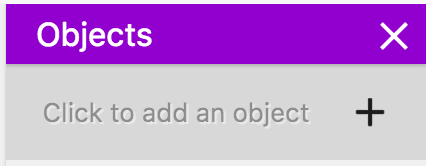
将弹出一个窗口,显示您可以从中选择的不同类型的对象。
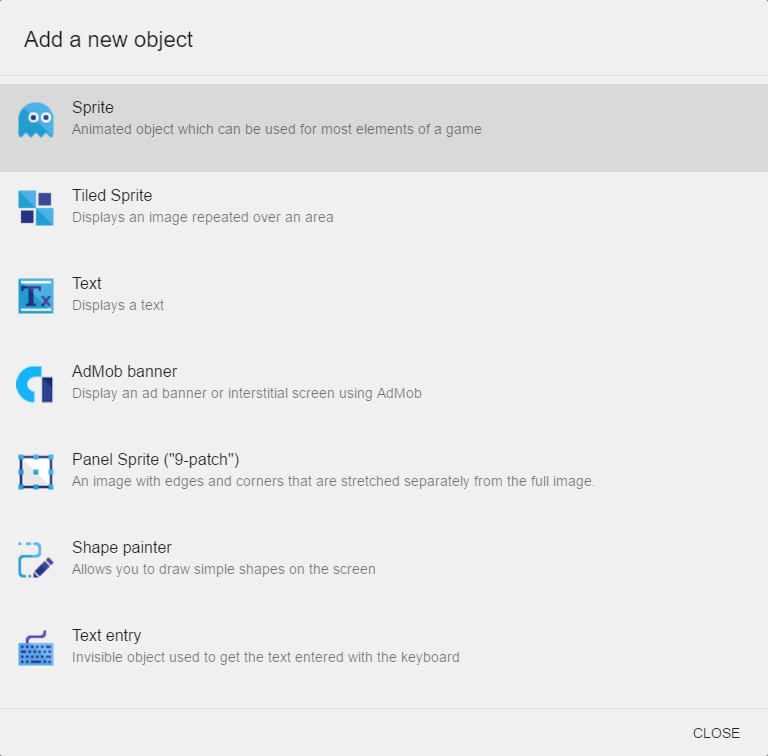
不同种类的对象提供特定的功能。对于大多数对象,我们将使用Sprite对象,这些对象是动画对象,可以用于许多元素(播放器、平台、敌人、项目…)。
在列表中点击 Sprite. 新对象将添加到场景中,并打开了对象编辑器:
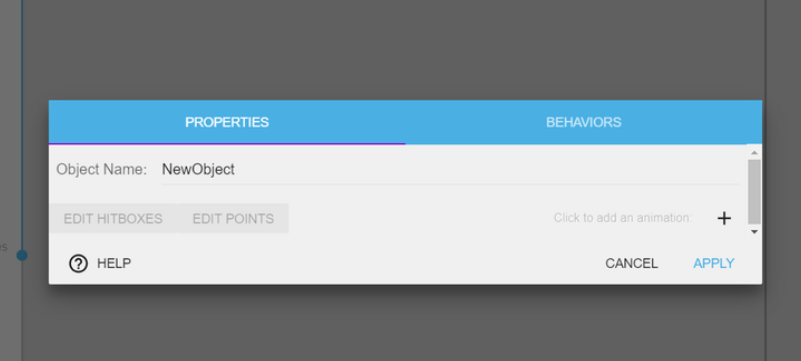
对象暂时为空。精灵对象由动画组成,每个动画可以包含一个或多个图像。让我们添加一个动画!单击“+”按钮。
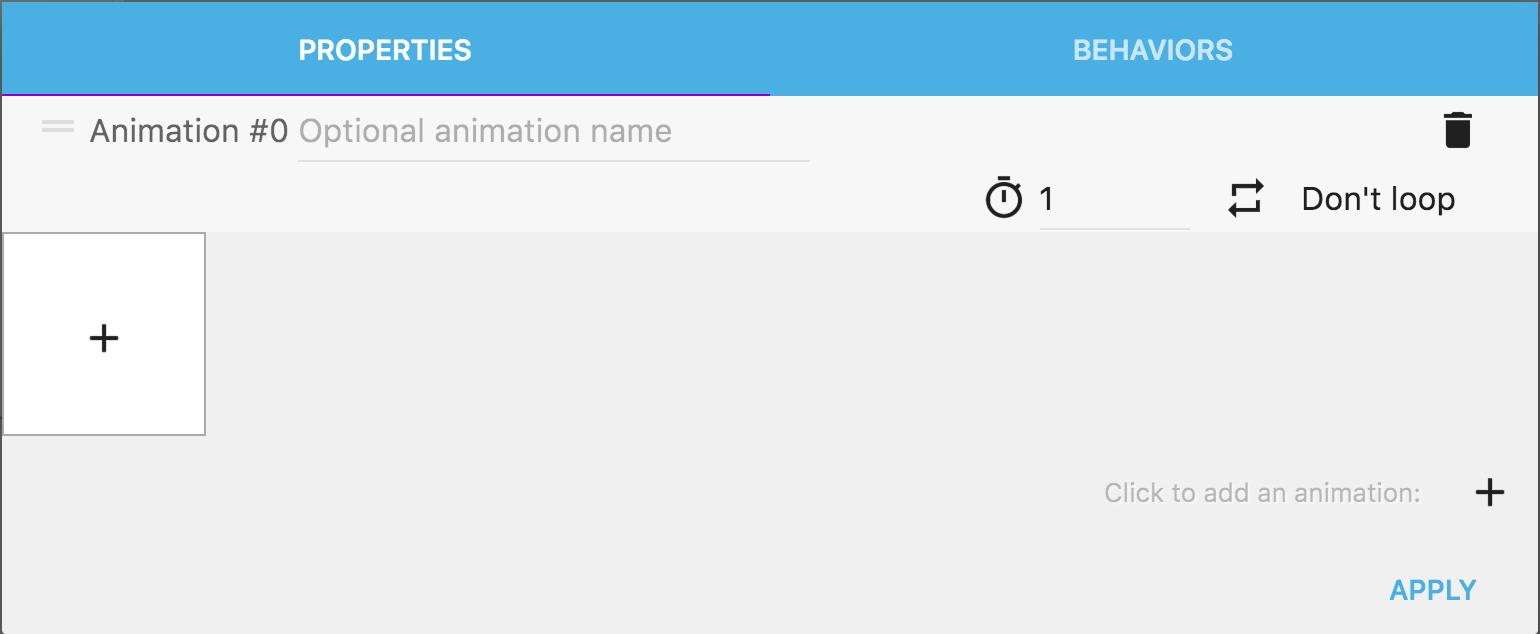
动画已添加,但仍为空,没有图像。若要添加图像,请单击空白缩略图中的“+”。
在项目文件夹中选择名为“p1_stand”的图像。图像将添加到对象:
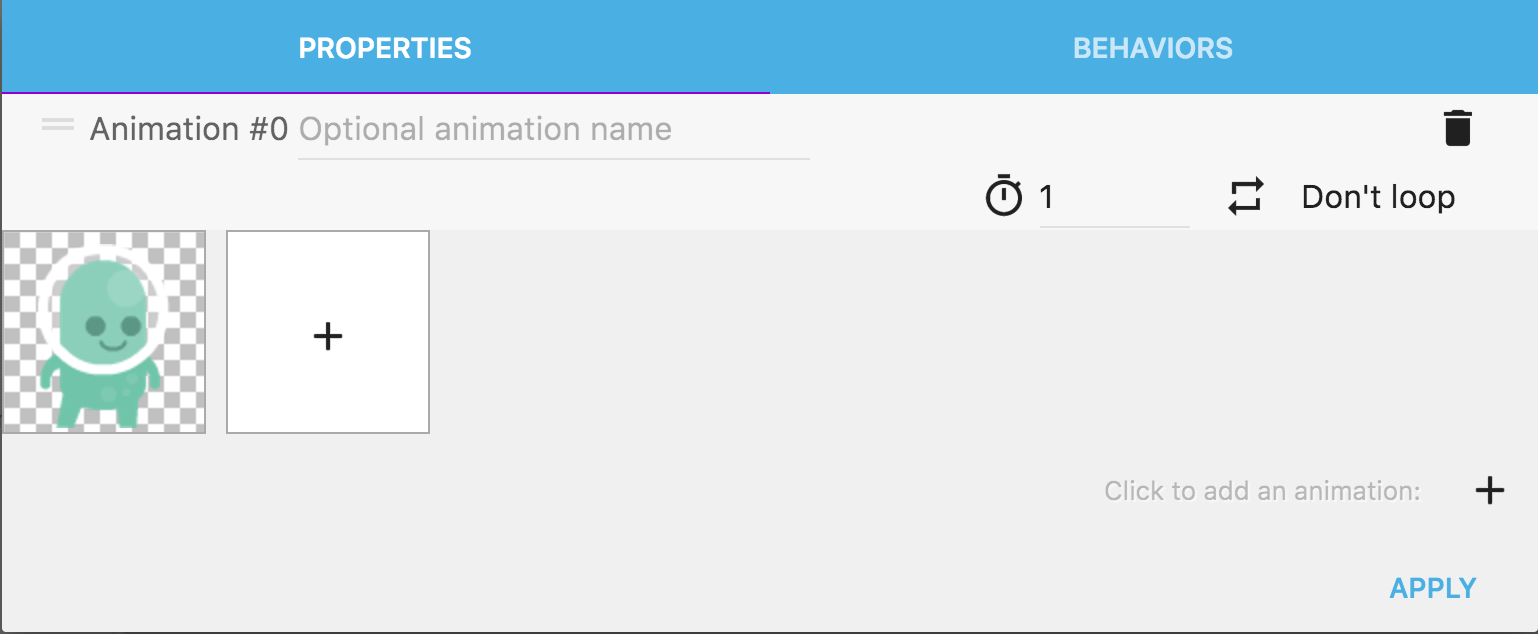
现在可以通过单击右下角的“应用(Apply)”按钮关闭编辑器。
将对象放置在场景中
为了在关卡中显示玩家, 我们将其放置在场景中。我们添加到场景中的每个对象都被叫做对象的“实例”.
我们的玩家实例是唯一的,因为我们在此关卡中只能有一个。但是其他对象(例如平台、钱币、敌人。。。) 可以在场景中有多个实例同时存活。
要添加对象到场景, 简单地从列表中拖拽对象到场景中即可.
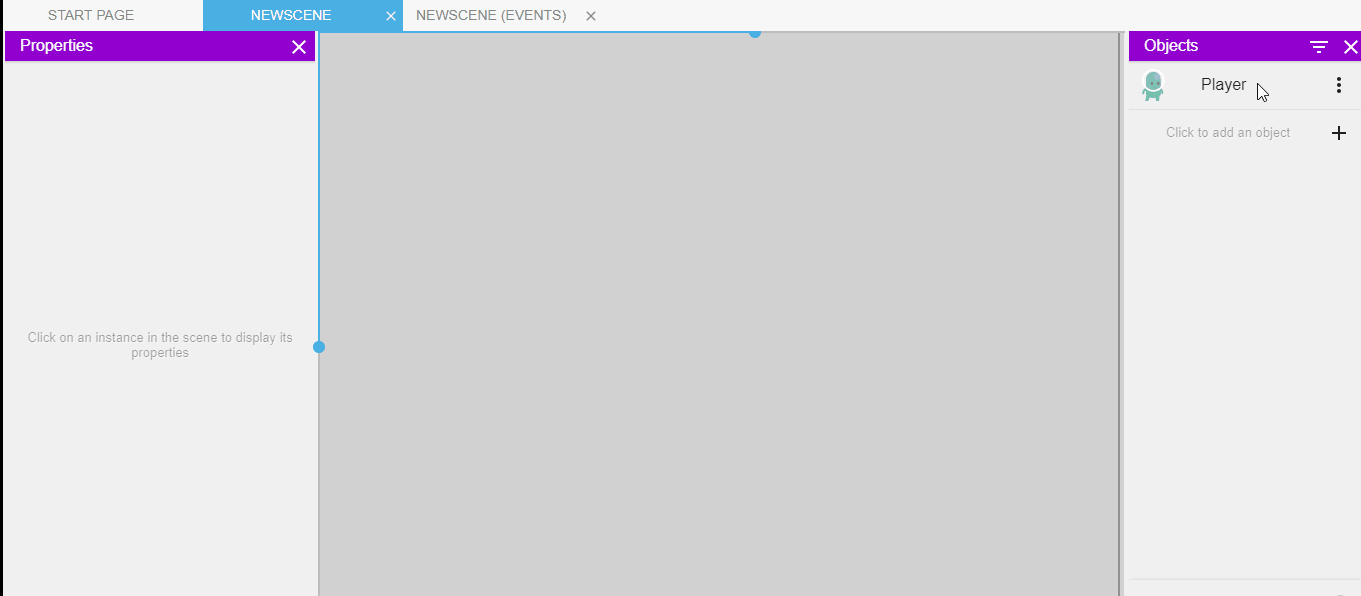
给对象起一个合适的名字
为了非常容易地在游戏中引用对象, 给他起一个名字而不使用默认名字. 在其上鼠标右键(或者点击 ⋯ 图标) 选择“重命名”.然后你可以输入 "Player" 并在屏幕的任意位置点击一下或者按下回车键给这个对象改名.
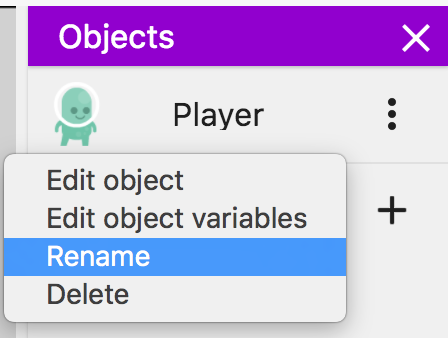
添加平台
当前关卡还没有任何平台,还是空的,我们添加一些。
在对象列表中点击+ 按钮添加一个新对象。 此时当被询问对象类型, 选择Tiled Sprite(瓦块精灵) :
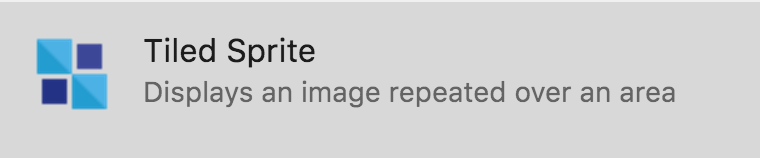
对象编辑器被打开了. 它与精灵对象编辑器稍有不同, 因为瓦块精灵是没有动画的.
点击 Select an image(选择一个图片) 然后 Choose a new image(选择一个新图片). 此时, 选择名字叫 grassHalfMid的图片.
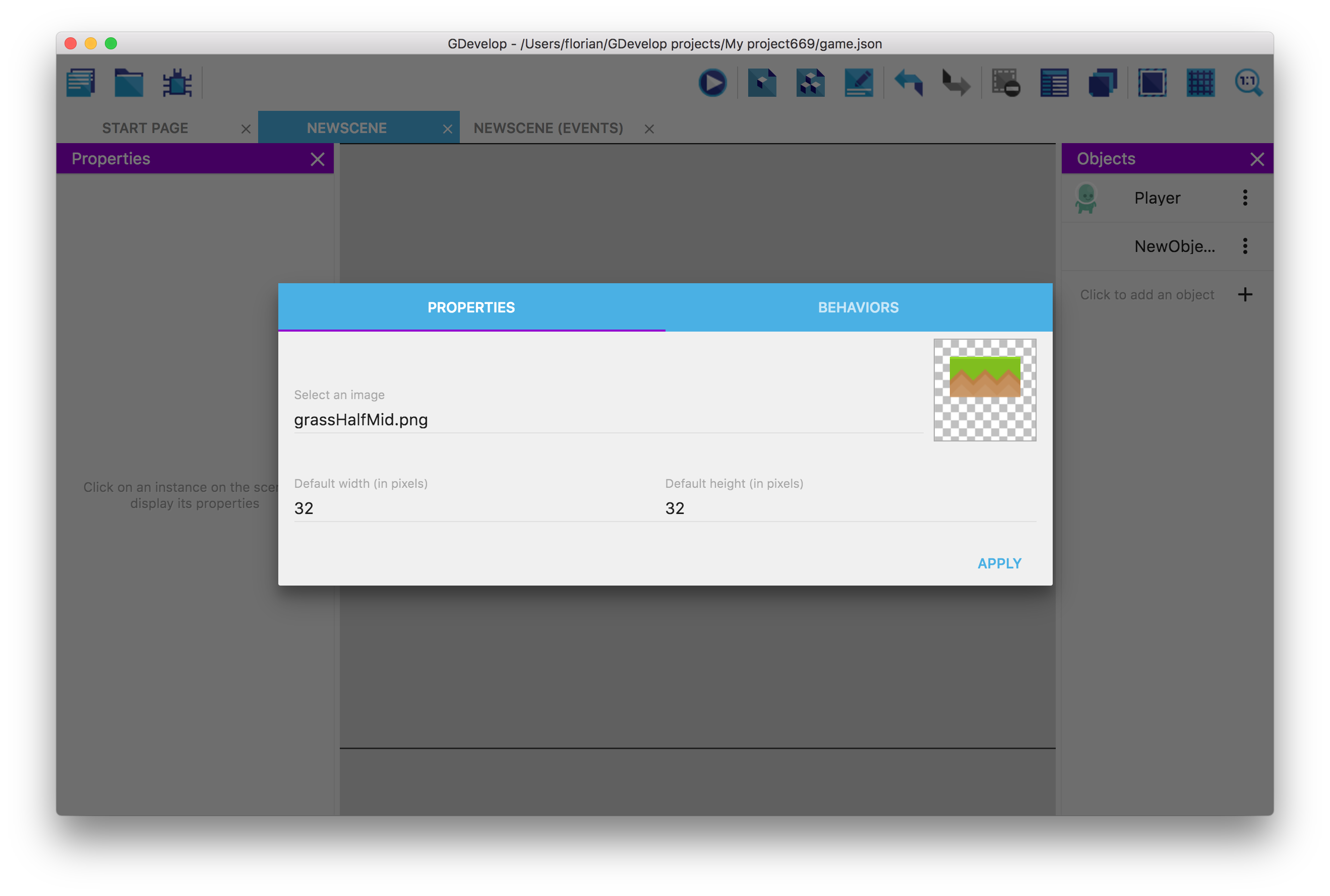
点击右下角的"Apply(应用)" 按钮关闭编辑器. 在对象列表中选择刚才创建的对象,并将其拖拽到场景中:
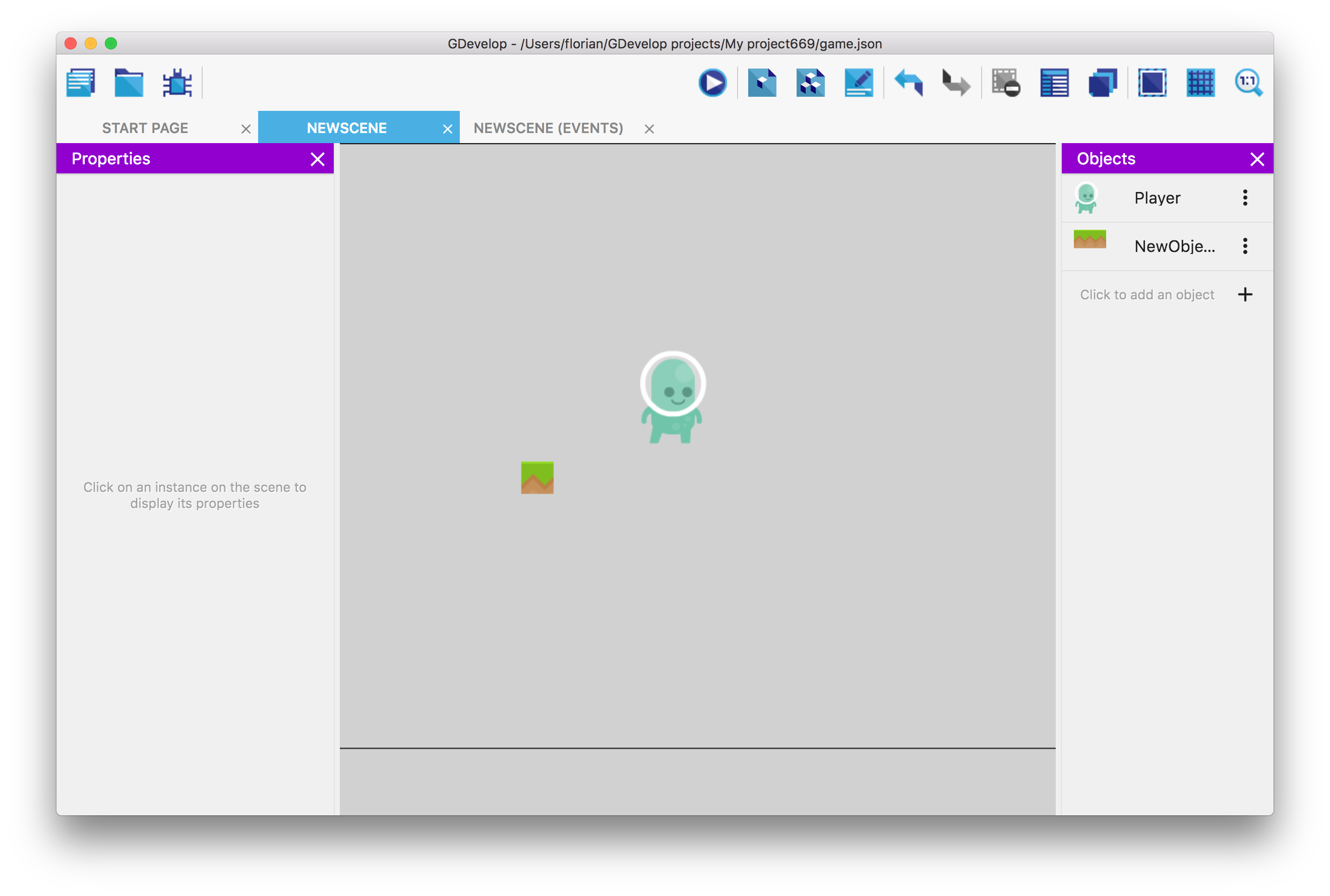
对象被加入到了场景之中,但是它非常小. 单击它并使用手柄调整大小,使其看起来像一个平台::
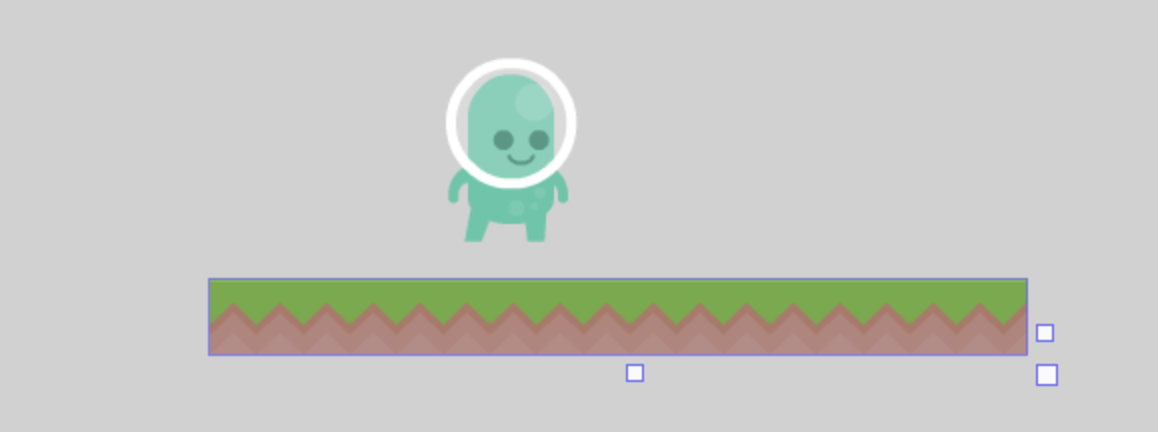
另外,不要忘记将对象重命名为“GrassPlatform”,而不是默认名称。
保存的时候到了
让我们不要丢去我们到目前为止所做的:在应用程序“文件”菜单中,单击“保存”(或按Ctrl+s/Cmd+s)保存您的更改。
向对象添加行为
玩家
玩家的移动可以通过GDevelop事件来创建,但是要重建一个好的platformer引擎将是一个相当长且困难的任务。幸运的是,GDevelop已经内置了一个完整的platformer引擎,我们可以使用它。为此,我们需要使用“platformer行为”,它允许我们访问和使用内置的platformer引擎。
打开“(Player)玩家”对象编辑器:
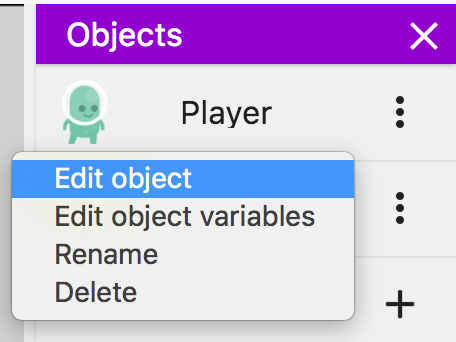
切换到“行为”选项卡并单击“+”按钮向对象添加行为。在可用行为列表中选择“Platformer character”。
然后,您可以在编辑器中看到该行为,并使用许多可以调整的参数:
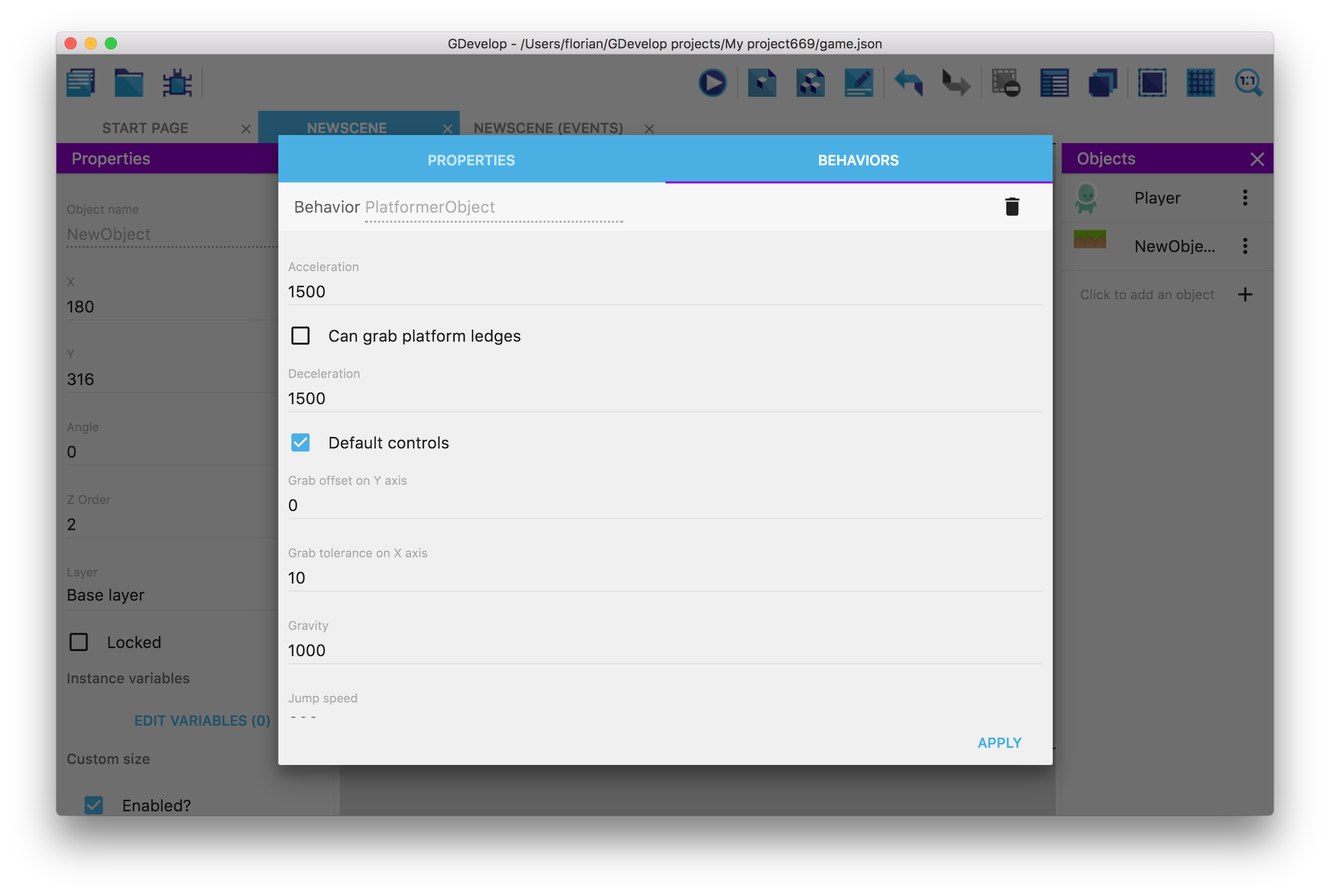
你可以改变一些属性,比如跳跃速度。例如,将其设置为800,以便跳跃更有力。
平台
我们还需要将对象设置为平台,以便玩家可以在平台上行走和跳跃。否则,玩家会从物体上掉下来,因为我们没有告诉我们的角色当他们着陆时该怎么做。通过将对象设置为平台,platformer角色将与之碰撞并能够在其上行走。
要将GrassPlatform对象设置为平台,请打开GrassPlatform对象编辑器。切换到“行为”选项卡,然后添加行为:这次,选择“平台”行为。

您还可以更改一些选项。例如,选项“Can grab platform ledges”允许platformer角色抓取平台的边缘。如果我们现在启用这个选项,结果看起来会很奇怪,因为当角色抓取边缘时,我们没有要显示的动画。让我们不受限制。
开始预览
此时,您应该可以通过按工具栏屏幕顶部的“预览”按钮来测试您的游戏。

当您按下按钮时,将生成一个预览,然后,将打开一个新窗口。
您应该可以使用默认键来走动和跳跃:使用箭头键移动字符,然后按“Shift”或“Space”来跳跃!请随意添加一些其他平台到场景中,就像我们以前做的那样。确保将行为添加到平台中,以避免角色失败。
目前,该对象没有动画,我们稍后将添加一些动画。
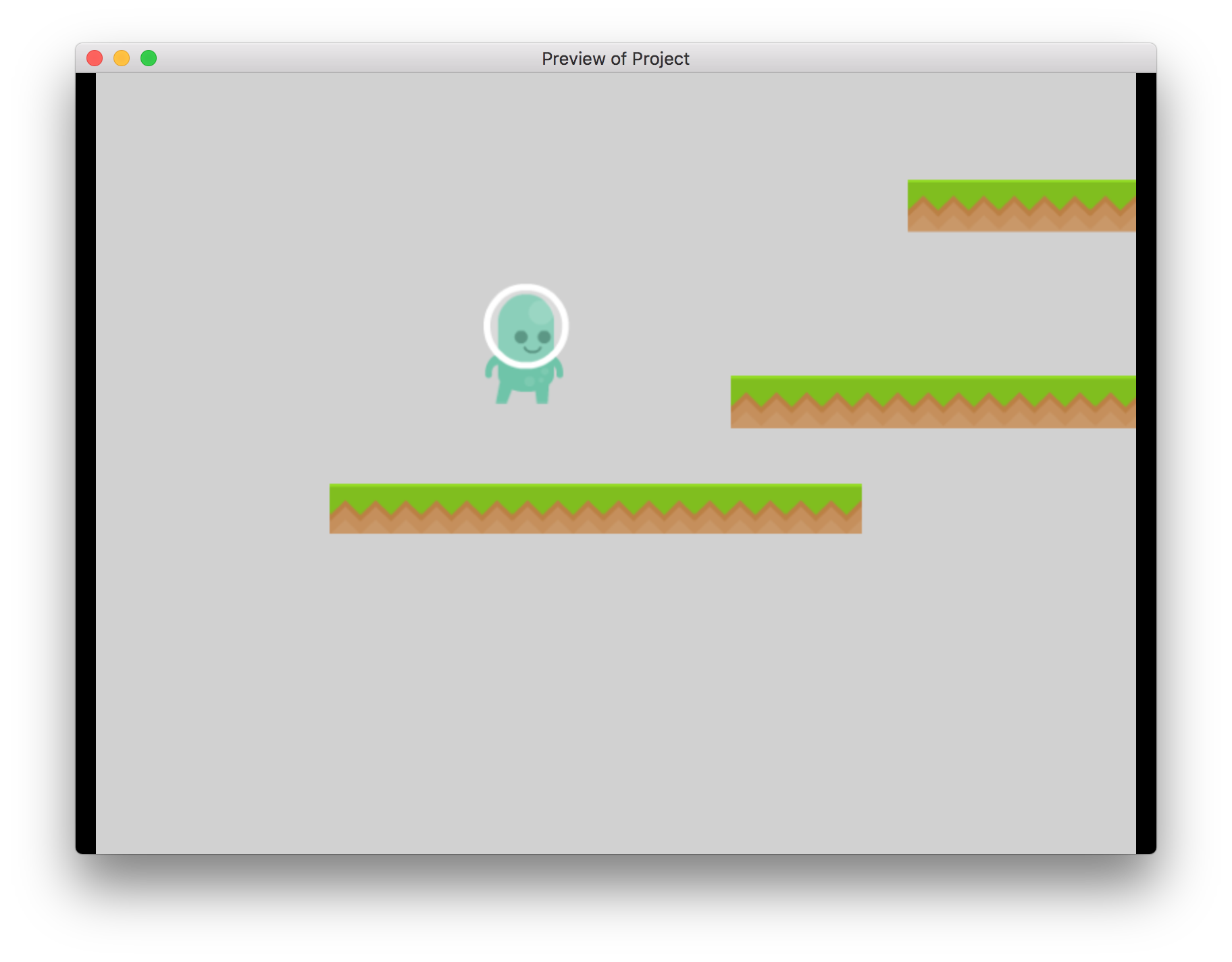
如果对象没有移动,请检查前面的步骤确保添加了正确的行为。
更改背景颜色
灰色的背景有点乏味。稍后我们可以添加一个图像,但现在,让我们保持简单。在编辑器中,右键单击灰色背景并选择“场景属性”:
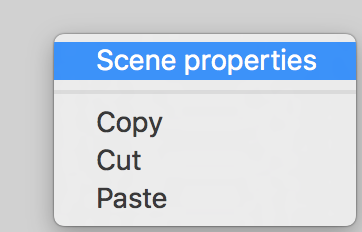
在打开的新窗口中,单击“Scene background color”,然后为背景选择一种漂亮的颜色:
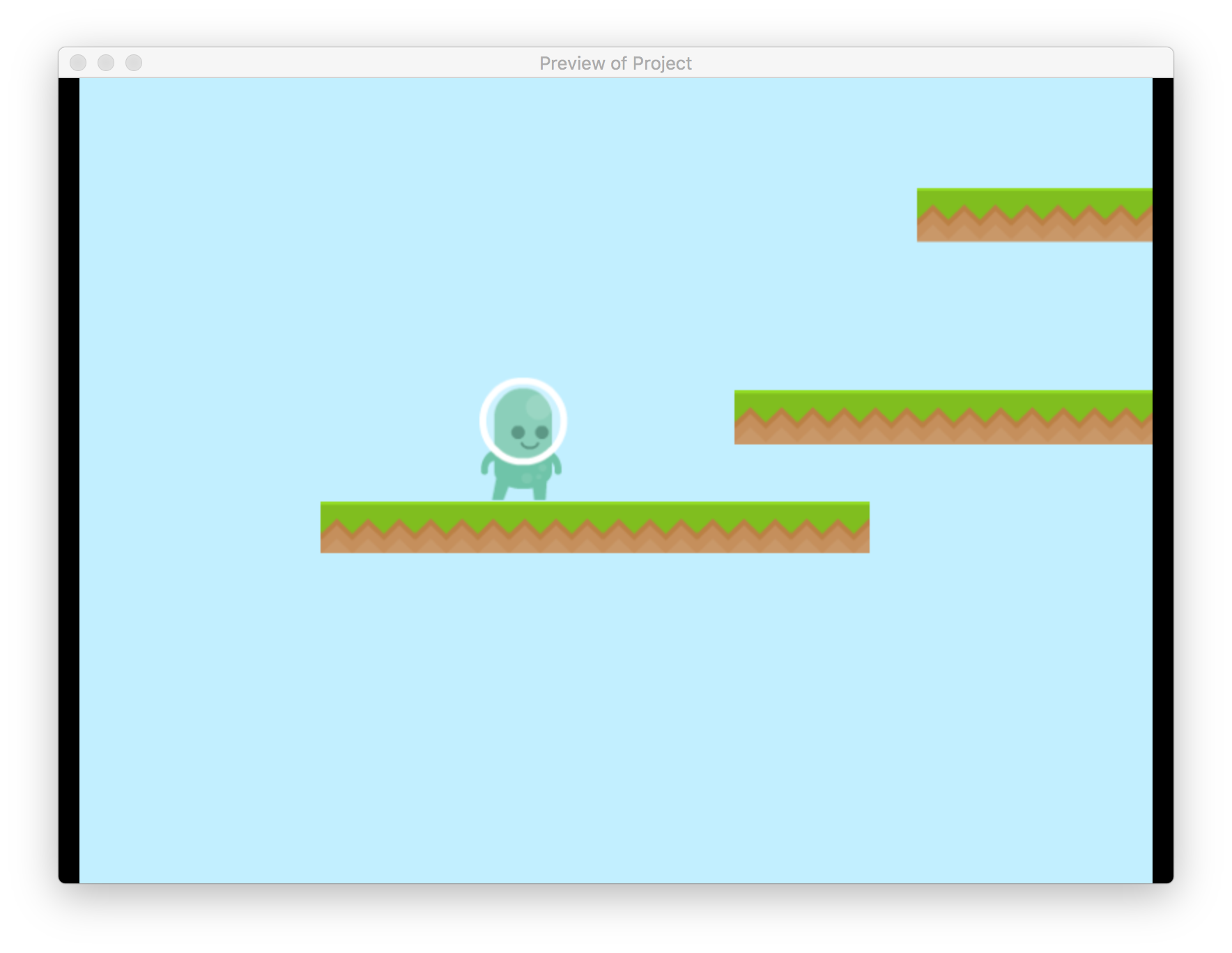
下一步: 让玩家动起来
我们的游戏目前非常基础,玩家在跳跃或奔跑时没有动画。本教程的下一部分将介绍如何添加不同的动画,以及如何使用事件在玩家状态更改时更改动画。
➡️ 阅读 教程的下一部分在这里!